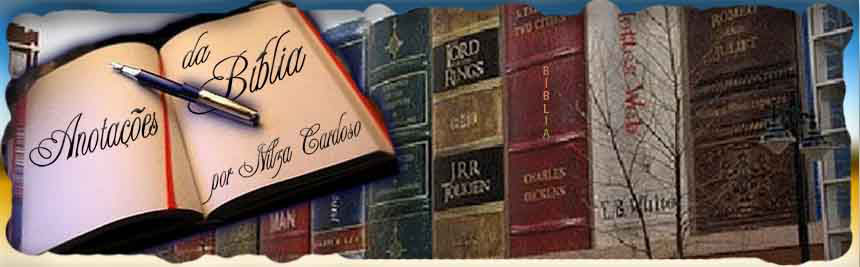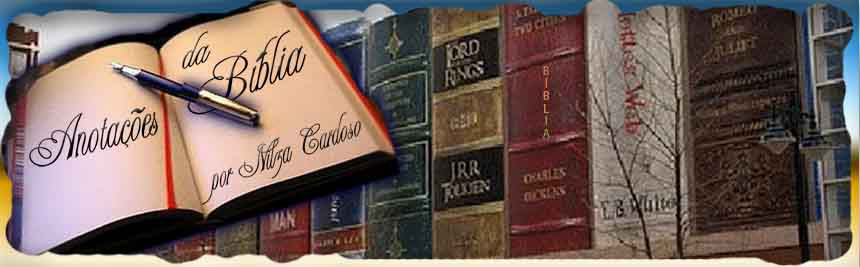FOTO calendário e muito mais com Flick Slideshow
FOTO calendário e muito mais com Flick Slideshow
ESTE TBM É MUITO FACIL E FICA LEGAL....É SO CARREGAR A FOTO , ESCOLHER O MES E O ANO , CLICAR EM "MONTAR FOTO", ESPERAR UM POUCO E SALVAR NO COMPUTADOR ....
FOTO CALENDÁRIO e tudo de bom que vc quiser montar EU AMO ESTE SITE
http://www.montafoto.com/montagem/fotoCalendario.html
FOTO NO DIAMANTE
Este site é demais
Obtenha seu próprio Flick Slideshow de fotos!
Crie um efeito “diamante” com sua foto! Clique no link abaixo:
http://www.picturetrail.com/sfx/flicks/sample?flick_design=heart_pendant
1) Clique em ADD PHOTOS
2) Abrirá uma nova página, clique em SIGN UP FOR FREE
3) Preencha seu cadastro, para criar um espaço onde ficarão guardados os seus arquivos (nas próximas vezes, clique em LOGIN)
4) Agora que vc está no seu espaço, é hora de usar a sua criatividade! Clique em CREATE A PHOTO FLICK
5) Nesta página, além do “diamante” (HEART PENDANT) vc encontrará mais de 20 outros modelos para colocar sua foto ou imagens! Escolha um!
6) Agora clique em ADD PHOTOS
7) Abrirá uma nova janela onde se lê ADD IMAGES. Clique em MY COMPUTER!
8) Clique em PROCURAR e no seu computador, escolha a foto/imagem que quer colocar. Clique em UPLOAD NOW! Escolha quantas fotos quiser, pois o programa criará um álbum pra vc acessar mais fácil, posteriormente.
9) Depois de carregar cada foto, aparecerá escrito: GO TO PHOTOS, clique se vc quiser escolher a foto que acabou de baixar ou UPLOAD MORE, se vc quiser baixar mais fotos/imagens do seu computador para o álbum.
10) No álbum, escolha a foto/imagem que quiser colocar no “diamante” ou em outro modelo que vc escolheu. Pode escolher várias fotos. Clique na foto e depois em: ADD SELECTED PHOTOS
11) Agora clique em CUSTOMIZE FLICK. Nesta opção, vc pode experimentar os modelos disponíveis com as mesmas fotos/imagens que já escolheu. Clique sobre cada um e divirta-se! Agora, escolha a que mais lhe agradou.
12) Depois de terminar, salve clicando em SAVE
13) Abrirá uma página escrito SAVE & GET CODE. Clique para gerar o código de envio da sua “criação”.
14) Finalmente, selecione o código que aparecer (enorme) e copie. Cole na página de recados e envie!
http://www.picturetrail.com/sfx/flicks/sample?flick_design=heart_pendant
1) Clique em ADD PHOTOS
2) Abrirá uma nova página, clique em SIGN UP FOR FREE
3) Preencha seu cadastro, para criar um espaço onde ficarão guardados os seus arquivos (nas próximas vezes, clique em LOGIN)
4) Agora que vc está no seu espaço, é hora de usar a sua criatividade! Clique em CREATE A PHOTO FLICK
5) Nesta página, além do “diamante” (HEART PENDANT) vc encontrará mais de 20 outros modelos para colocar sua foto ou imagens! Escolha um!
6) Agora clique em ADD PHOTOS
7) Abrirá uma nova janela onde se lê ADD IMAGES. Clique em MY COMPUTER!
8) Clique em PROCURAR e no seu computador, escolha a foto/imagem que quer colocar. Clique em UPLOAD NOW! Escolha quantas fotos quiser, pois o programa criará um álbum pra vc acessar mais fácil, posteriormente.
9) Depois de carregar cada foto, aparecerá escrito: GO TO PHOTOS, clique se vc quiser escolher a foto que acabou de baixar ou UPLOAD MORE, se vc quiser baixar mais fotos/imagens do seu computador para o álbum.
10) No álbum, escolha a foto/imagem que quiser colocar no “diamante” ou em outro modelo que vc escolheu. Pode escolher várias fotos. Clique na foto e depois em: ADD SELECTED PHOTOS
11) Agora clique em CUSTOMIZE FLICK. Nesta opção, vc pode experimentar os modelos disponíveis com as mesmas fotos/imagens que já escolheu. Clique sobre cada um e divirta-se! Agora, escolha a que mais lhe agradou.
12) Depois de terminar, salve clicando em SAVE
13) Abrirá uma página escrito SAVE & GET CODE. Clique para gerar o código de envio da sua “criação”.
14) Finalmente, selecione o código que aparecer (enorme) e copie. Cole na página de recados e envie!